Išsami „Windows 8“ užduočių tvarkyklės apžvalga (atnaujinta)
Redaktoriaus pastaba: Šis straipsnis buvo atnaujintas, kad atspindėtų naujausios „Windows 8.1“ 1 pakeitimo versijos pakeitimus.

Paprastai pradedu užduočių tvarkytuvęieškoma įdiegus naują OS. Kadangi visuomet diegiu naują programinę įrangą ir keičiu reikalus, man dažnai reikia stebėti savo sistemos našumą ir uždaryti neveikiančias programas. Įdiegus „Windows 8“, man pavyko atrasti tris ar keturis skirtingus būdus, kaip iš naujo sukurti „Task Manager“, taip pat seną „Windows 7“ palikimą.
Jei norite atspausdinti šį straipsnį, kad galėtumėte jį vėliau perskaityti, praleiskite vaizdo įrašą ir slinkite žemyn ten, kur pateikiu visą apžvalgą, įskaitant ekrano kopijas.
Atminkite, kad šis vaizdo įrašas buvo sukurtas „Windows 8“ kūrėjų peržiūros metu, tačiau užduočių tvarkyklės funkcijos išliko tokios pačios
„Windows 8.1“ užduočių tvarkyklė
Pirmiausia iš „Windows 8 Metro“ vartotojo sąsajos paleiskite „Paieškos“ lauką naudodami „Windows 8“ spartųjį klavišą „Windows“ klavišas + W arba tiesiog pradėkite rašyti užduočių tvarkytojas iš pradžios ekrano.
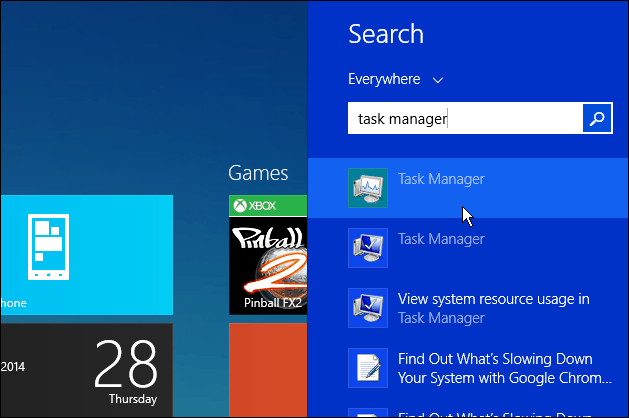
Arba, kaip ir ankstesnės „Windows“ versijos. darbalaukyje dešiniuoju pelės mygtuku spustelėkite užduočių juostą ir tada pasirinkite Užduočių tvarkyklė.
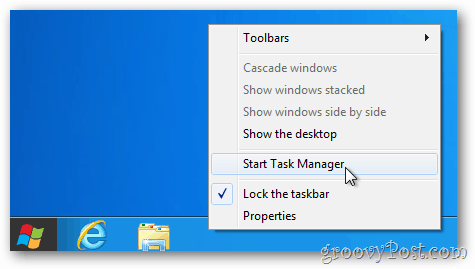
Ji bus perjungta į darbalaukį, kad būtų galima atidaryti „Task Manager“. Kaip matote, numatytoji užduočių tvarkyklė buvo labai supaprastinta - joje pateikiamos tik vykdomos programos ir jų būsena.
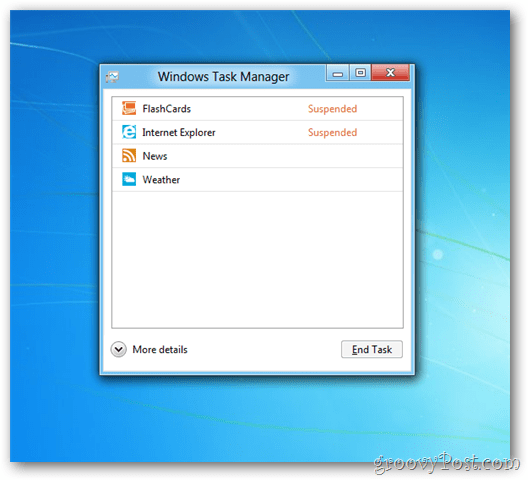
Panašiai kaip kiti planšetiniai kompiuteriai, tokie kaip „iPad“, „Windows 8“ sustabdo neaktyvias programas, kad būtų taupoma atmintyje ir procesoriuje.
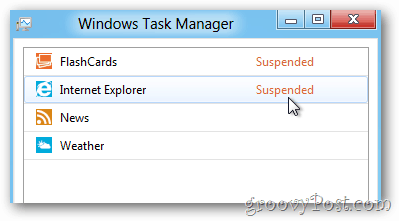
Jei norite uždaryti programą, dešiniuoju pelės mygtuku spustelėkite, kad būtų paryškinta, ir pasirinkite Baigti užduotį. Jei nežinote, koks yra vykdomas procesas, galite jo ieškoti internete, kas yra patogiau nei anksčiau.
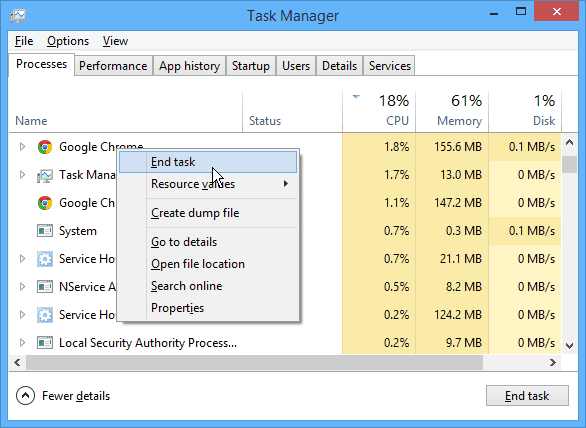
Norėdami pamatyti naują užduočių tvarkyklę visa savo šlove, spustelėkite mygtuką Daugiau informacijos.
Aš žinau, kad jaudintis turbūt nėra normaluapie ką nors, pavyzdžiui, „Task Manager“, tačiau, sąžiningai, naujasis „Windows 8“ užduočių tvarkytuvas yra labai gražus. Pradedant skirtuke „Proceso procesai“, „Windows 8“ pateikia išsamią informaciją apie kiekvieną vykdomą programą, įskaitant būseną (sustabdyta), procentas naudojamo procesoriaus, atmintis, diskas ir tinklas.
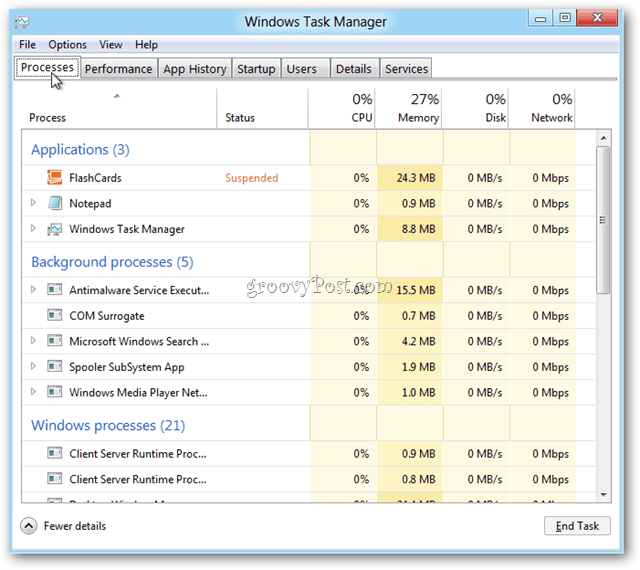
Čia yra keletas naujų skirtukų ekrano kopijų, prasidedančių skirtuku „Našumas“.
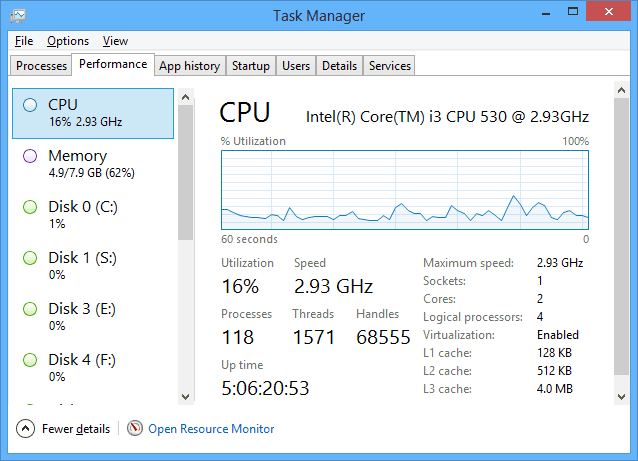
Programų istorijos skirtukas - „Windows 8 Server“ tai bus tikrai šaunu.
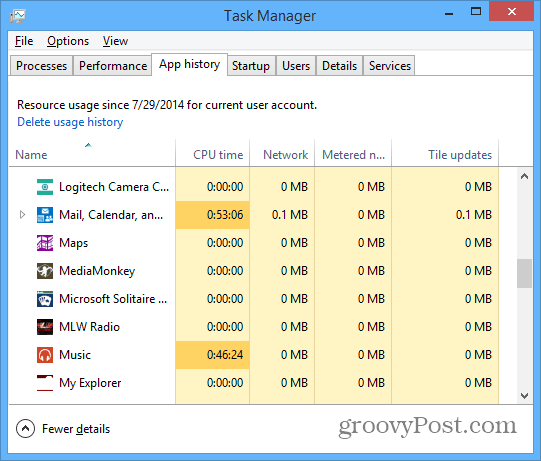
Pradinis skirtukas: čia galite išjungti programų ir programų vykdymą paleisdami. Norėdami daugiau sužinoti apie tai, perskaitykite mūsų straipsnį apie tai, kaip išjungti paleisties programas „Windows 8.1“.
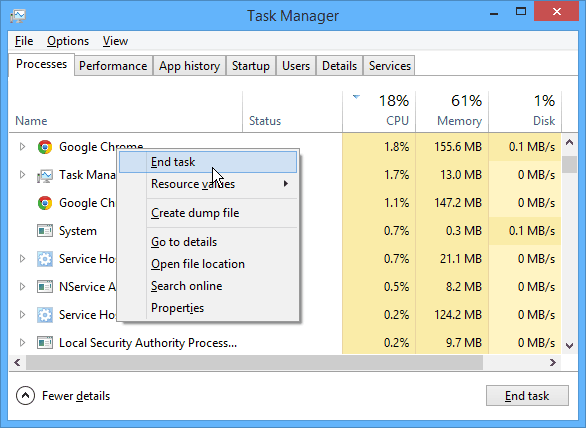
Skirtuke Vartotojai rodomi visi vartotojai, kurie naudojasi jūsų kompiuteriu.
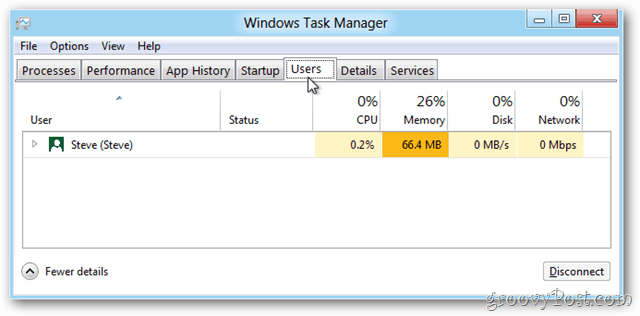
Skirtuke „Išsami informacija“ rodomos naudojamos programos, programos ir kitos paslaugos bei jų sunaudojamų kompiuterio išteklių kiekis.
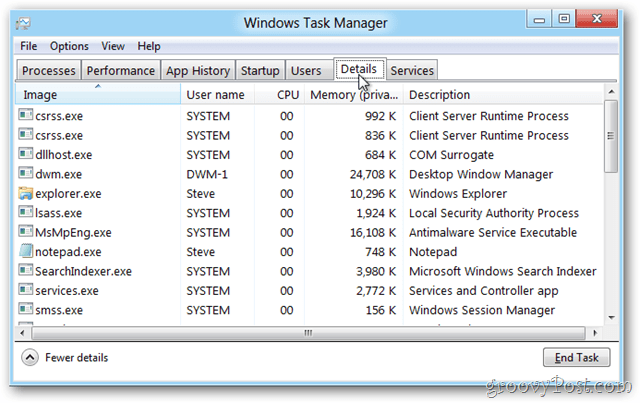
Skirtukas Paslaugos yra panašus į ankstesnių „Windows“ versijų.
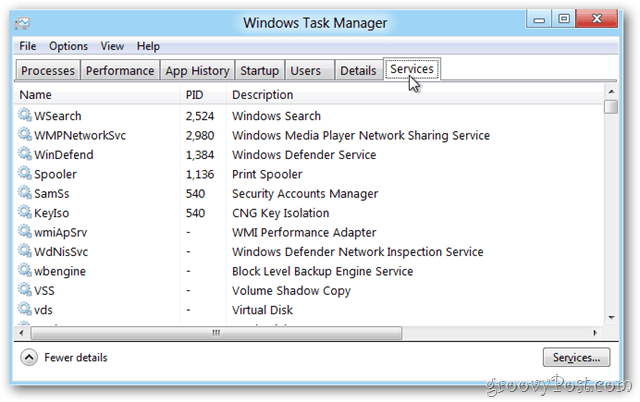
Nepamirškite, kad kiekviename skirtuke galite spustelėti meniu Failas, kad pakeistumėte tokius dalykus kaip „Atnaujinimo greitis“, kad pavyzdžių duomenys iš OS būtų greitesni ar lėtesni. Patogu kai ką šalinate.
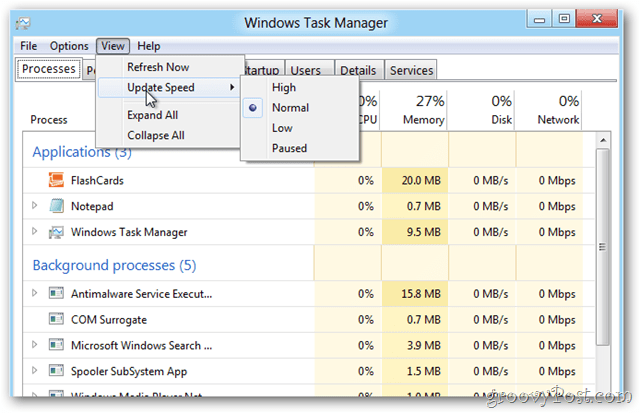
Naujajame „Windows 8.x“ užduočių tvarkytuve daug nuveikta. Jei norėtumėte tokio išsamumo „Windows 7“ kompiuteryje, patikrinkite „DBC Task Manager“.
Ar aš praleidau jūsų mėgstamą „Windows 8“ užduočių tvarkyklės patarimą? Atsisakykite komentaro arba rašykite el. Paštu tips@groovyPost.com.










Palikite komentarą